复古色,用PS调出古装人像复古感色调(2)

PS修改部分:
PS里也有部分调色的,无非是在“可选颜色”以及“色相/饱和度”里进行微调,在此略过。现在开始本次教程着重讲的拓展画面部分。
第一步:打开图片,按“ctrl+J”复制原图层,再按“ctrl+T”调整复制图层的大小和位置。

复制图层的大小和位置就是最终你想呈现的成片中,人物的大小和位置。所以依照你的意愿来。例图中,我后期想要麻豆位于左下角但是并不紧靠边界,且人物较小的效果。所以调整如上。
第二步:用“修复工具”和“仿制图章”消除掉复制图层的边界,使它融入原图层之中。
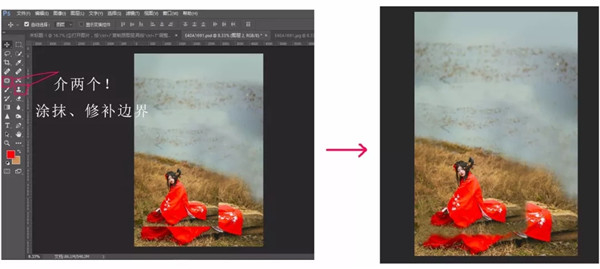
涂抹、修补的时候要注意按照心中构想的画面轮廓去填补修改。比如例图中我想要画面左下角呈现人、湖岸部分,其余大面积使湖水。故在修补时有意将岸边的轮廓填成从左上到右下的弧线,而画面其余地方,都填成了湖水。
第三步:继续用仿制图章工具把原图层中多余部分修掉。
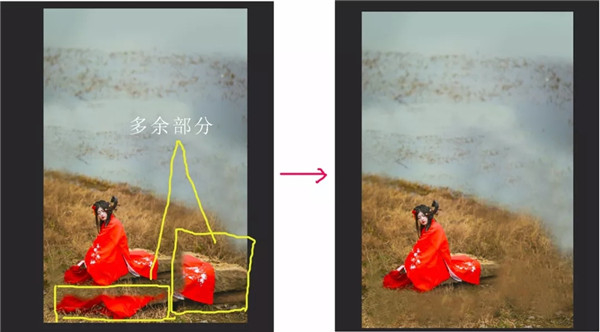
仿制图章的画笔大小根据情况条件,大概把多余的地方和周围环境修得一致。
做好之后可以看到成片大致维形已经有了,但是由于大量使用了仿制图章,使修改的地方有很多重复之处。一眼就看出穿帮。
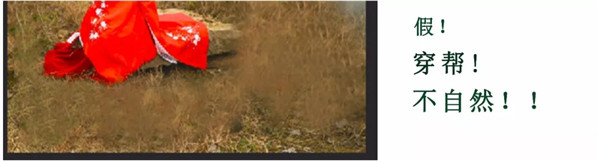
没事,让我们使出大招,移花接木、偷梁换柱。
第四步、打开其他相似场景和机位的图片观察挑选,进行移花接木大法。
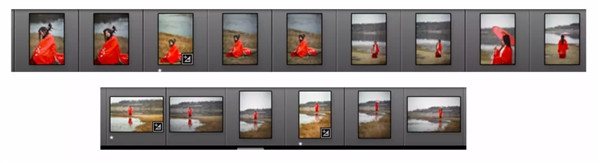
大家在拍片的时候一定在同一个位置会有多张照片,麻豆姿势可能不太一样。
刚刚我们进行仿制图章处理后,重复穿帮的部分是地面上的草这些元素。所以我们可以打开相似位置的照片,只观察这些照片上的草,不看其他的。把觉得有用的图导入PS。经挑选后我比较喜欢这张图模糊的草的前景,之前我们做的那张图其实层次并不丰富,后面湖水是大平面,人物和背景之间也没有太大空间感。所以刚好可以做一个前景丰富图片的层次。

第五步、把选择好的前景素材拖入要修的图中,进行拼贴融合。
学习 · 提示
相关教程







![[非主流PS教程] ps非主流打造美女照片艺术海报效果](http://pic.16xx8.com/article/UploadPic/2007/10/26/200710267396569_lit.jpg)